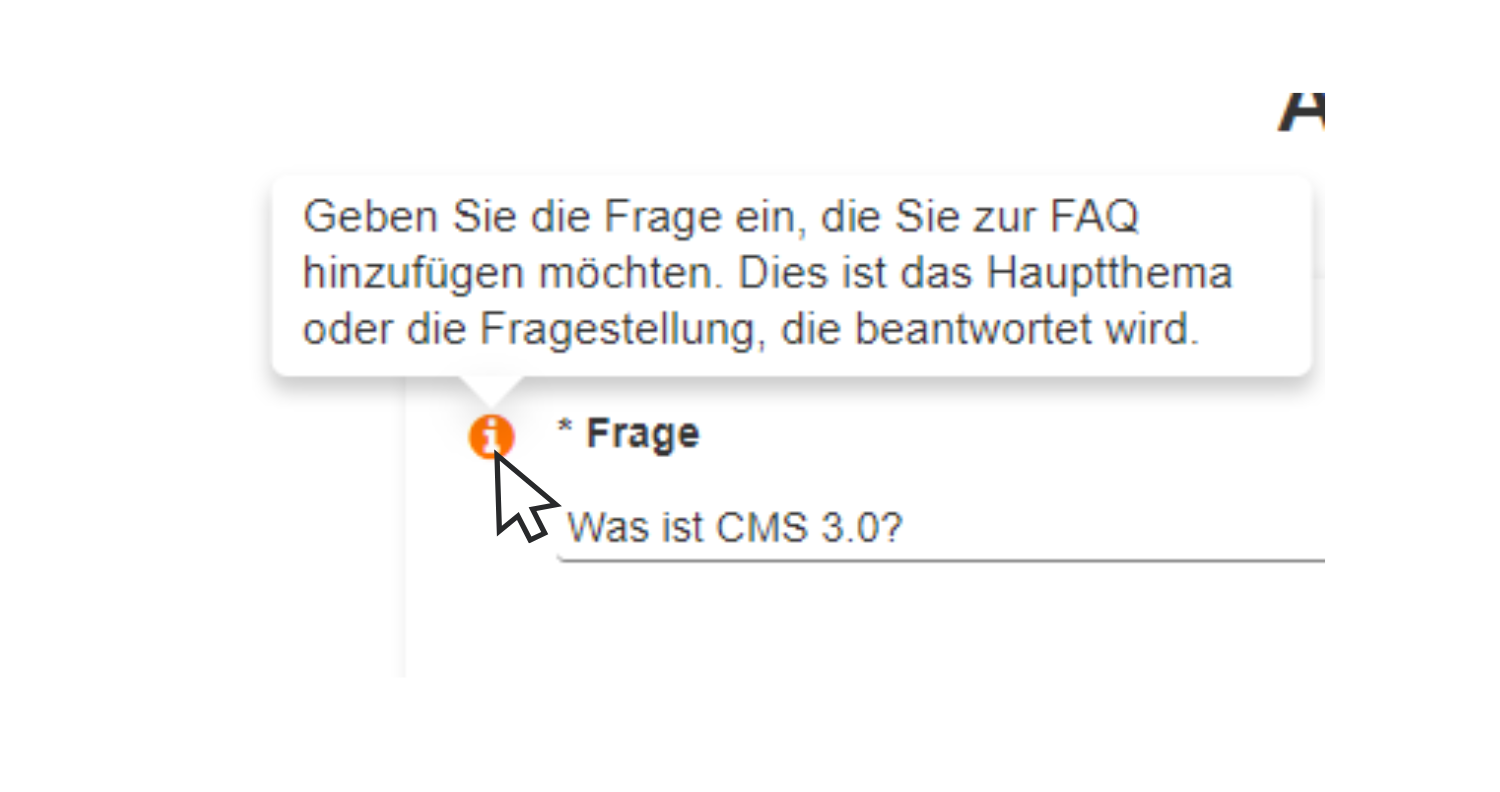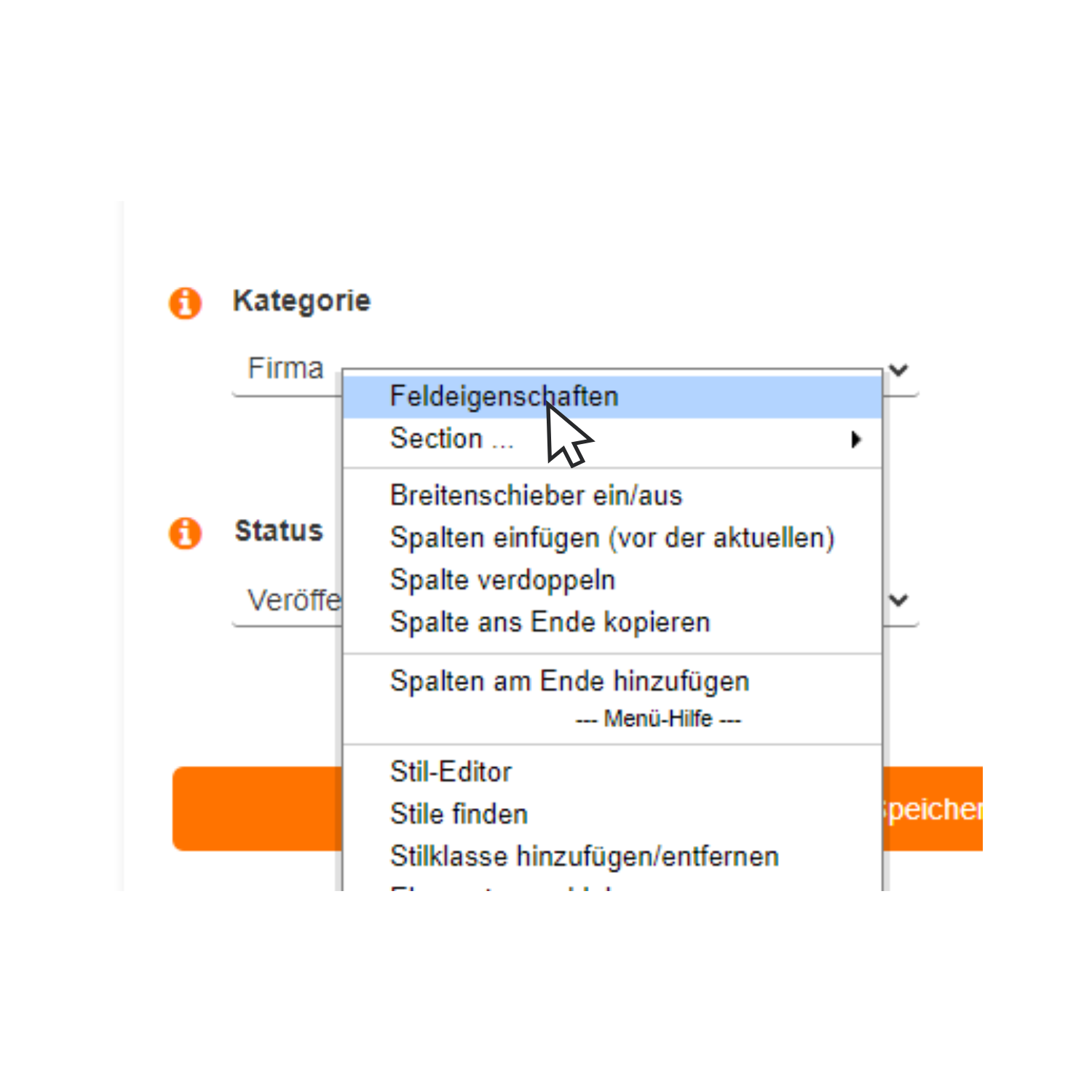Blog Beitrag hinzufügen/bearbeiten
Auf dieser Seite können Sie alle Details zu Ihren Blog- und Nachrichtenbeiträgen erfassen oder ändern. Die Eingabe ist flexibel; es besteht keine Pflicht, alle Felder auszufüllen. So bleibt Ihnen die Freiheit, die für Sie wichtigen Informationen zu wählen.
Hilfe-Icons:
Neben jedem Feld finden Sie ein Fragezeichen-Icon. Beim Überfahren mit der Maus erhalten Sie hilfreiche Hinweise zur Nutzung des jeweiligen Feldes.
Wichtige Felder:
- Titel: Geben Sie den Titel des Blogbeitrags oder Nachrichtenartikels ein. Dies ist das Hauptthema oder die Überschrift des Beitrags.
- Inhalt: Erfassen Sie den Hauptinhalt des Blogbeitrags oder Nachrichtenartikels. Verwenden Sie den Texteditor, um Links hinzuzufügen, den Text zu formatieren oder andere Anpassungen vorzunehmen.
- Kategorie: Wählen Sie eine oder mehrere Kategorien für diesen Beitrag aus dem Dropdown-Menü aus. Diese Angabe ist optional.
- Subkategorie: Wählen Sie eine Subkategorie für diesen Beitrag aus dem Dropdown-Menü aus. Diese Angabe ist optional.
- Status: Wählen Sie den Status des Beitrags aus dem Dropdown-Menü, um die Sichtbarkeit zu verwalten. Optionen:
- Veröffentlicht
- Entwurf
- Archiviert
- Versteckt
- Tags/Keywords: Geben Sie eine kommagetrennte Liste von Schlagwörtern oder Schlüsselwörtern ein, die diesem Beitrag zugeordnet sind. Diese Angabe ist optional.
- Foto hochladen: Laden Sie ein Hauptbild für den Beitrag hoch. Diese Angabe ist optional.
- Foto Credit: Geben Sie die Quelle oder den Urheber des hochgeladenen Fotos an. Diese Angabe ist optional.
- Teaser: Erfassen Sie eine kurze, prägnante Aussage über den Artikel. Diese Angabe ist optional.
- SEO Metadata: Geben Sie Felder für SEO-Zwecke ein, wie z.B. Meta-Beschreibung und Meta-Schlüsselwörter. Diese Angabe ist optional.
- Kommentare erlauben: Aktivieren oder deaktivieren Sie Kommentare zum Beitrag. Diese Angabe ist optional.
- Priorität: Geben Sie eine Zahl ein, um die Priorität dieses Beitrags festzulegen. Niedrige Zahlen haben höhere Priorität. Diese Angabe ist optional.
- Quelle: Geben Sie die Quelle des Nachrichtenartikels an. Diese Angabe ist optional.
- Anzeigen ab: Geben Sie das Datum ein, ab wann der Beitrag sichtbar sein soll. Diese Angabe ist optional.
- Anzeigen bis: Geben Sie das Datum ein, bis wann der Beitrag sichtbar sein soll. Diese Angabe ist optional.
- Sort Datum: Geben Sie das Sortierdatum ein, um die Reihenfolge der Beiträge zu steuern. Diese Angabe ist optional.
Für eine sichere Verwendung ist der Bereich durch erweiterte Sicherheitsmaßnahmen geschützt. Nur autorisierte Personen haben Zugriff.
Um die Optionen zu bearbeiten, klicken Sie mit der rechten Maustaste und wählen Sie "Fieldeigenschaften".